
background-positionについて解説
- background-position とは
- background-position の指定方法
- background-position を キーワード で指定
- background-position を px で指定
- background-position を % で指定
- 今回のまとめ
background-position とは
background-position は背景画像の位置を指定するプロパティです。
background-position の指定方法
主な指定方法は キーワード、 px、 % の3つです。
background-position を キーワード で指定
background-position の キーワード で使える値は下記の5つです。
top … 上揃え
right … 右揃え
bottom … 下揃え
left … 左揃え
center … 中央揃え
それではそれぞれの指定方法と表示を見ていきましょう。
background-position: top; の指定方法と表示
<div class="background-top"></div>.background-top {
background-image: url(../images/post/background-position-keyword.png);
background-position: top;
width: 100%;
height: 500px;
}元画像はこちら
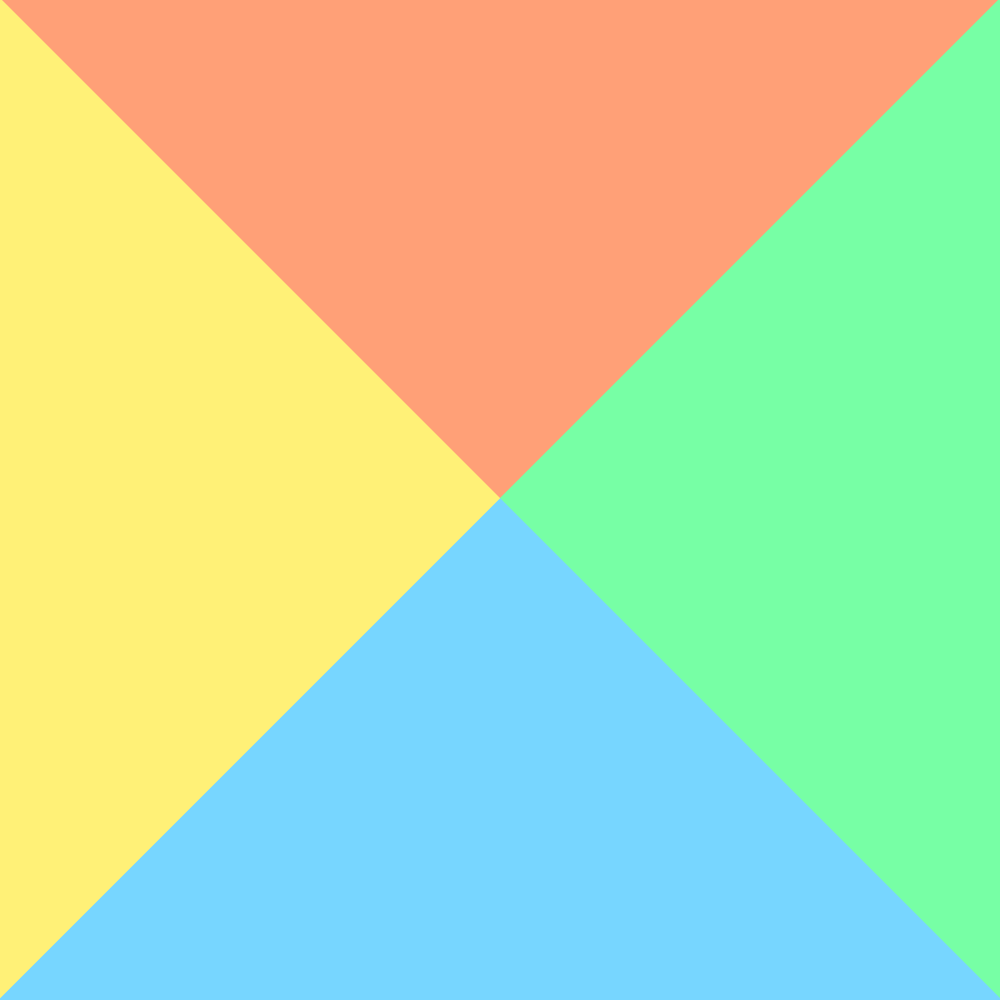
上記のように background-position: top; を指定すると画像の上側を表示します。
※必要に応じてブラウザ幅を変えて見ることをおすすめします。
background-position: right; の指定方法と表示
<div class="background-right"></div>.background-right {
background-image: url(../images/post/background-position-keyword.png);
background-position: right;
width: 100%;
height: 500px;
}元画像はこちら
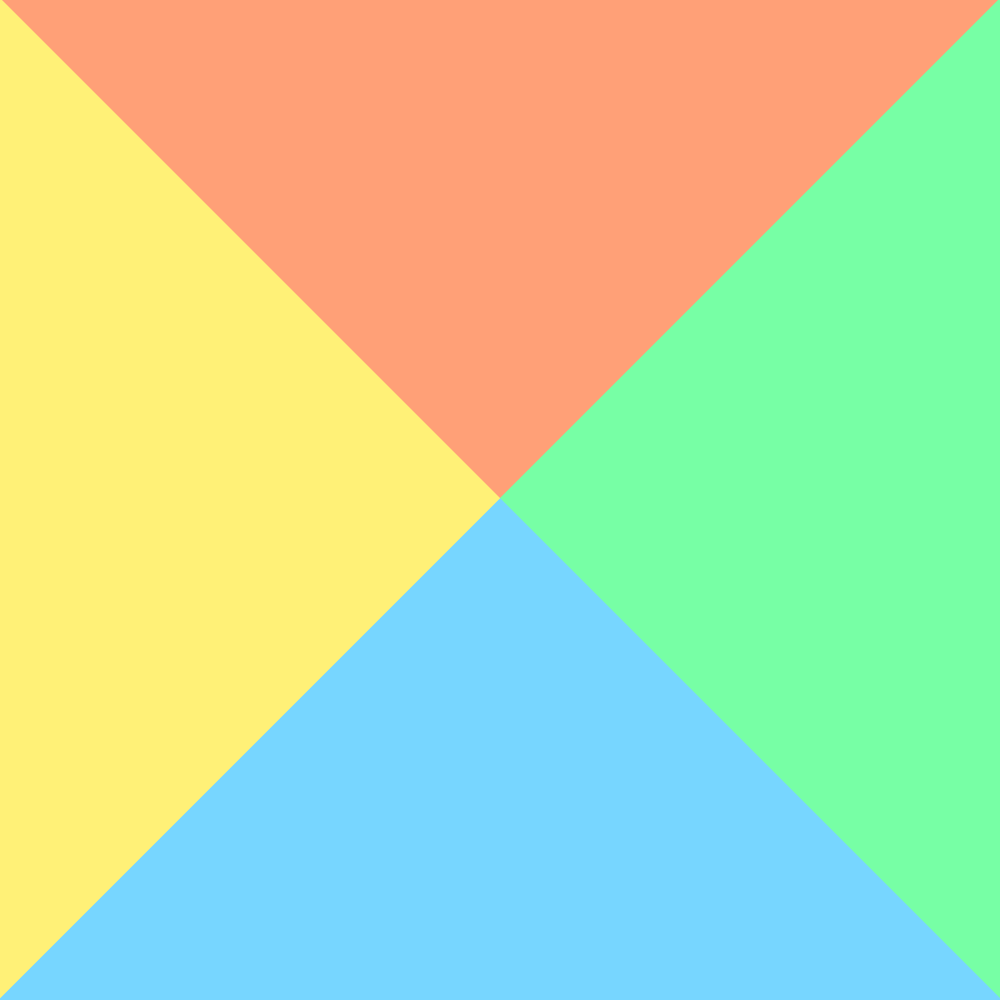
上記のように background-position: right; を指定すると画像の右側を表示します。
※必要に応じてブラウザ幅を変えて見ることをおすすめします。
background-position: bottom; の指定方法と表示
<div class="background-bottom"></div>.background-flame {
}
.background-bottom {
background-image: url(../images/post/background-position-keyword.png);
background-position: bottom;
width: 100%;
height: 500px;
}元画像はこちら
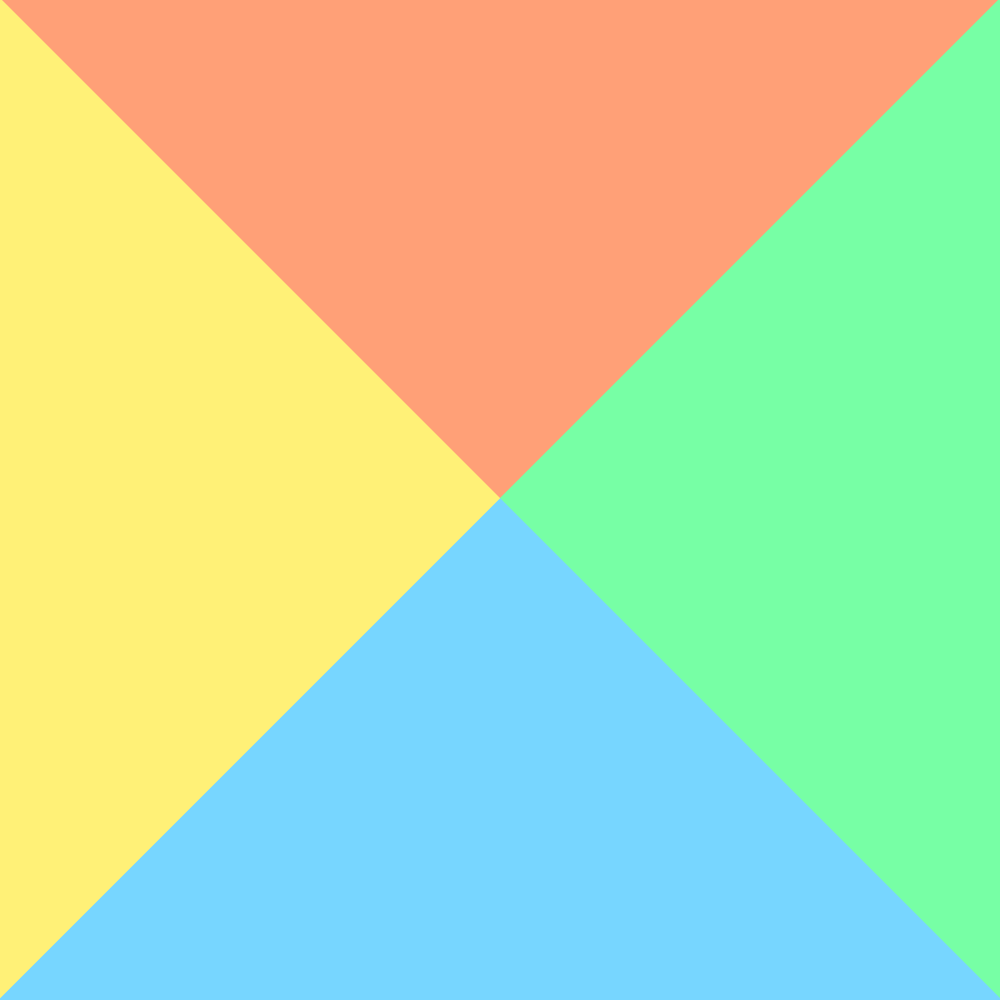
上記のように background-position: bottom; を指定すると画像の下側を表示します。
※必要に応じてブラウザ幅を変えて見ることをおすすめします。
background-position: left; の指定方法と表示
<div class="background-left"></div>.background-left {
background-image: url(../images/post/background-position-keyword.png);
background-position: left;
width: 100%;
height: 500px;
}元画像はこちら
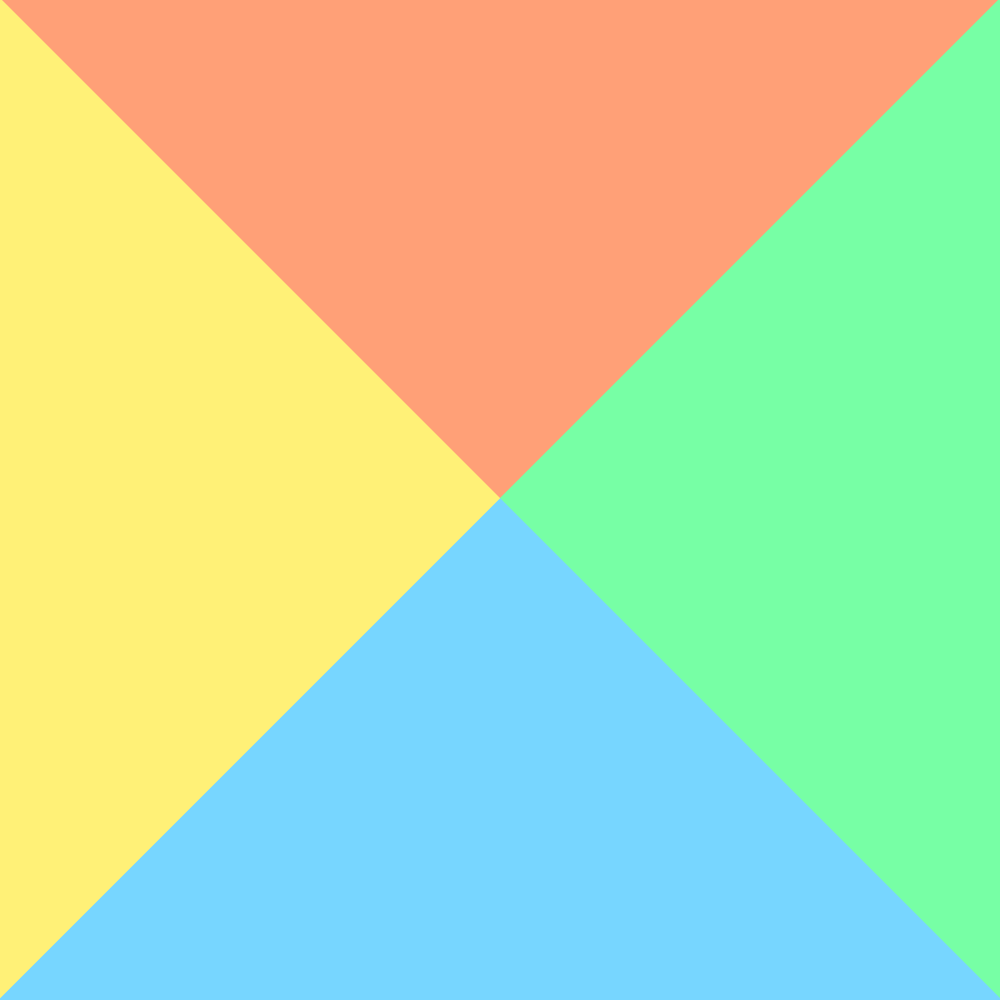
上記のように background-position: left; を指定すると画像の左側を表示します。
※必要に応じてブラウザ幅を変えて見ることをおすすめします。
background-position: center; の指定方法と表示
<div class="background-flame">
<div class="background-center"></div>
</div>.background-center {
background-image: url(../images/post/background-position-keyword.png);
background-position: center;
width: 100%;
height: 500px;
}元画像はこちら
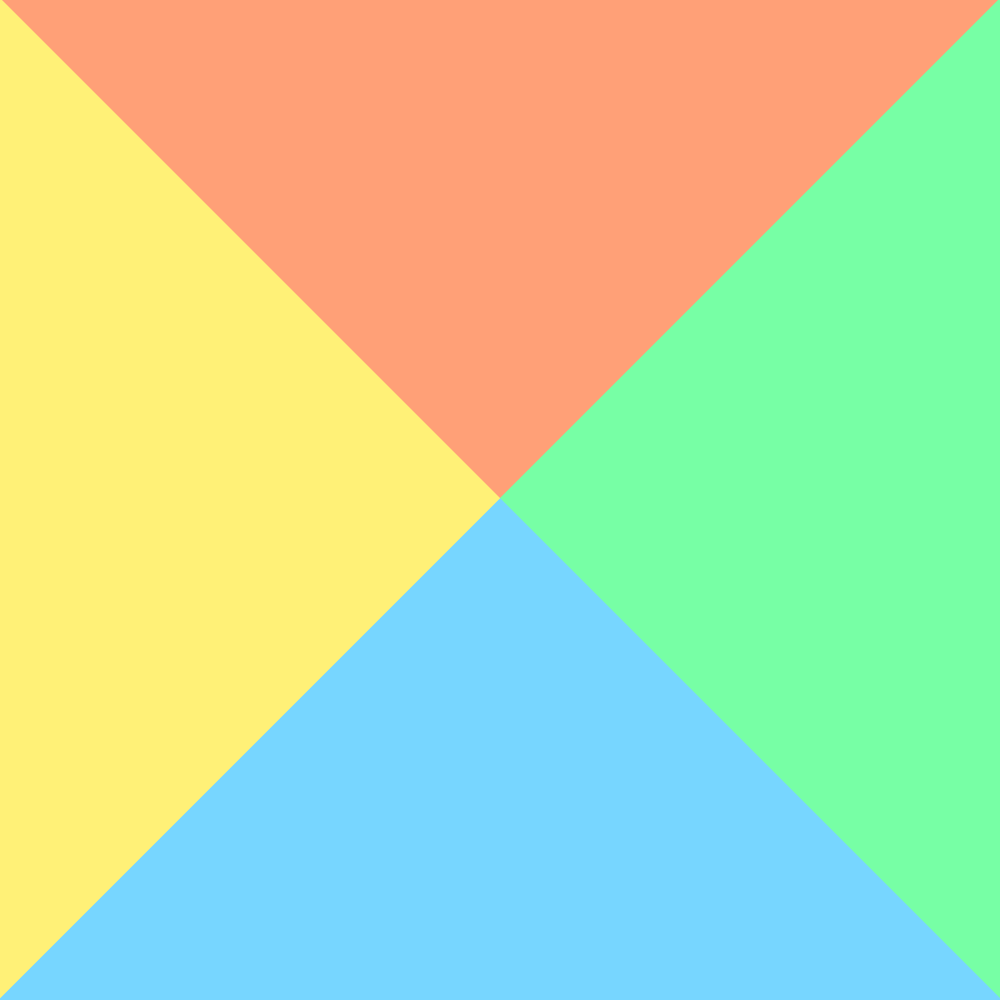
上記のように background-position: center; を指定すると画像の中央を表示します。
※必要に応じてブラウザ幅を変えて見ることをおすすめします。
background-position を px で指定
background-position を px で指定するときは background-position: 値1 値2; 使って指定します。
値1で横方向、値2で縦方向の位置を指定します。また、要素の左上を基点として位置を指定します。
それでは指定方法と表示を見ていきましょう。
<div class="background-px"></div>.background-px {
/* 要素全体の領域 */
background-color: white;
width: 100%;
height: 500px;
/* 背景画像の表示指定 */
background-image: url(../images/post/background-position-px.png);
background-size: auto;
background-repeat: no-repeat;
/* background-position: 横 縦; */
background-position: 50px 80px;
}上記のように background-position: 50px 80px; で指定すると要素の左端から50px、要素の上端から80pxの位置に背景画像を表示します。
background-position を % で指定
background-position を % で指定するときは px と同じように、1つ目の値で横方向、2つ目の値で縦方向の位置を指定します。
それでは指定方法と表示を見ていきましょう。
<div class="background-percent"></div>.background-percent {
/* 要素全体の領域 */
background-color: white;
width: 100%;
height: 500px;
/* 背景画像の表示指定 */
background-image: url(../images/post/background-position-px.png);
background-size: auto;
background-repeat: no-repeat;
/* background-position: 横 縦; */
background-position: 40% 20%;
}上記のように background-position: 40% 20%; で指定すると要素の左端から40%、要素の上端から20%の位置に背景画像を表示します。
今回のまとめ
この記事では background-position について解説しました。
background-position は背景画像の位置を指定するプロパティです。
主な指定方法は キーワード、 px、 % の3つです。
この記事を見て使い分けられるようになると嬉しいです。
最後までお読みいただきありがとうございます。